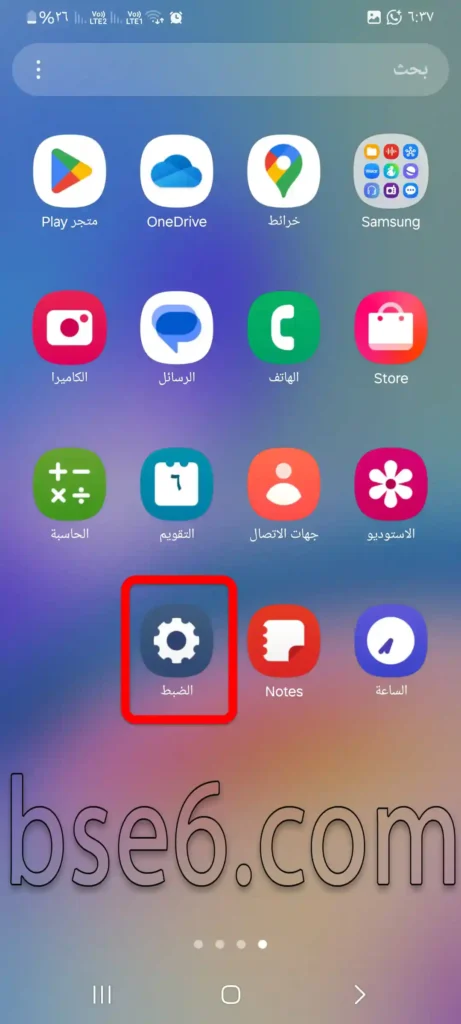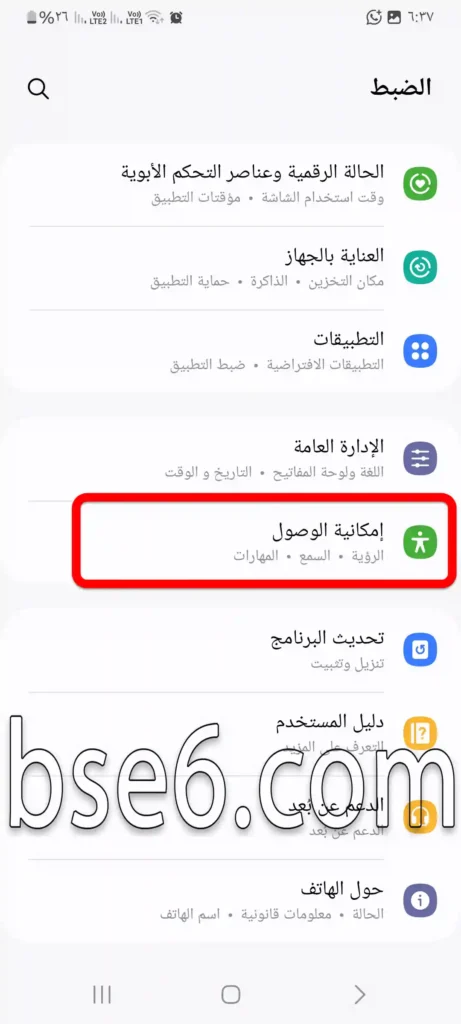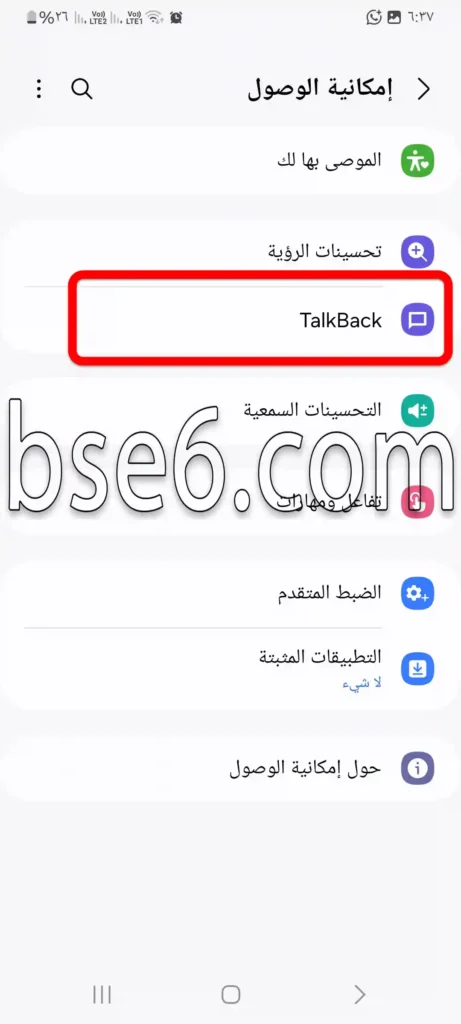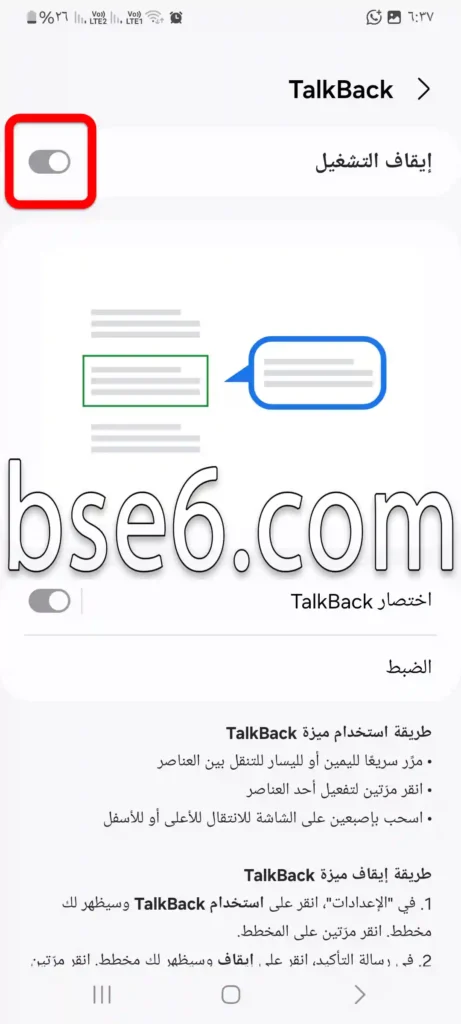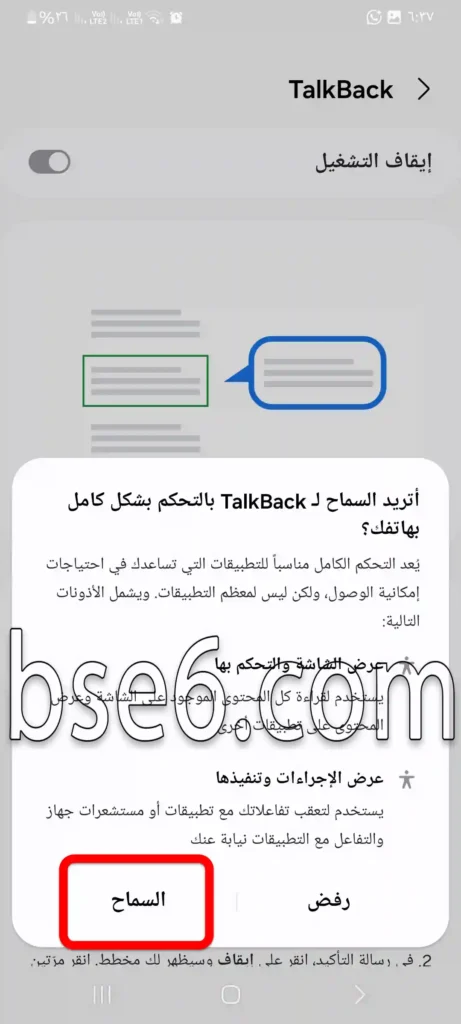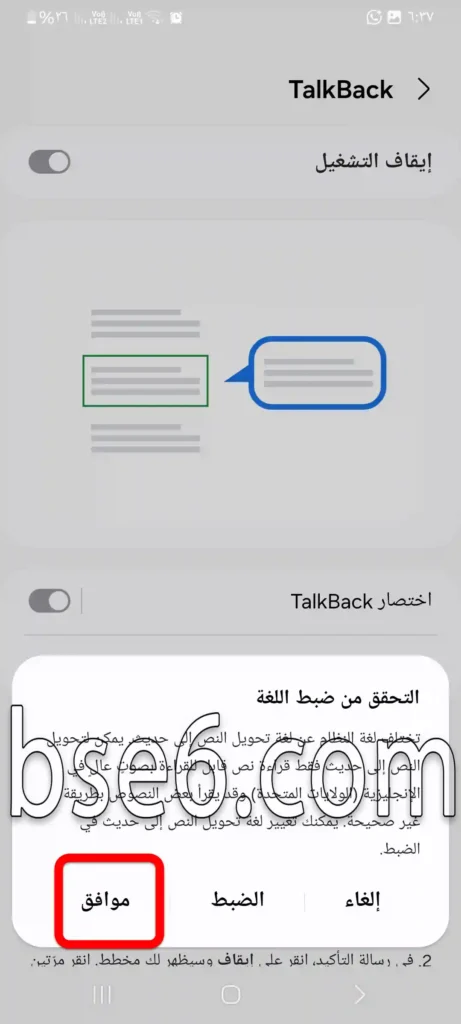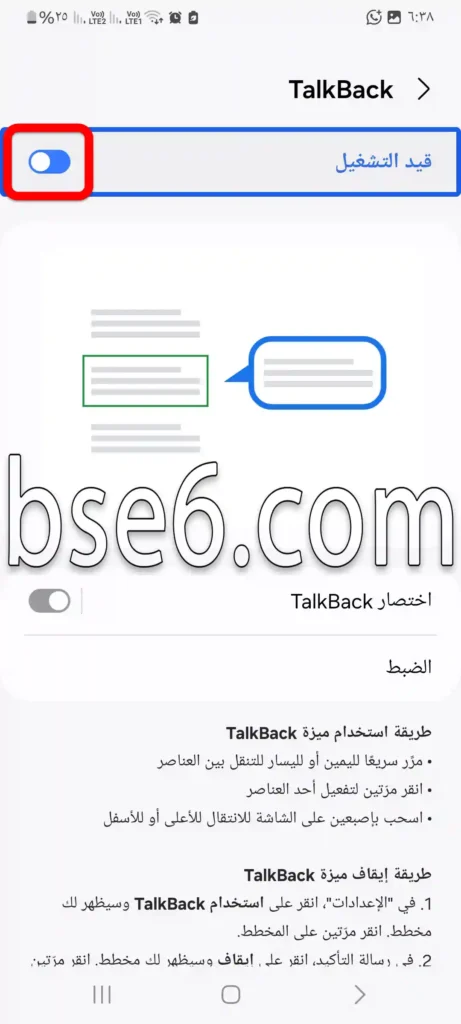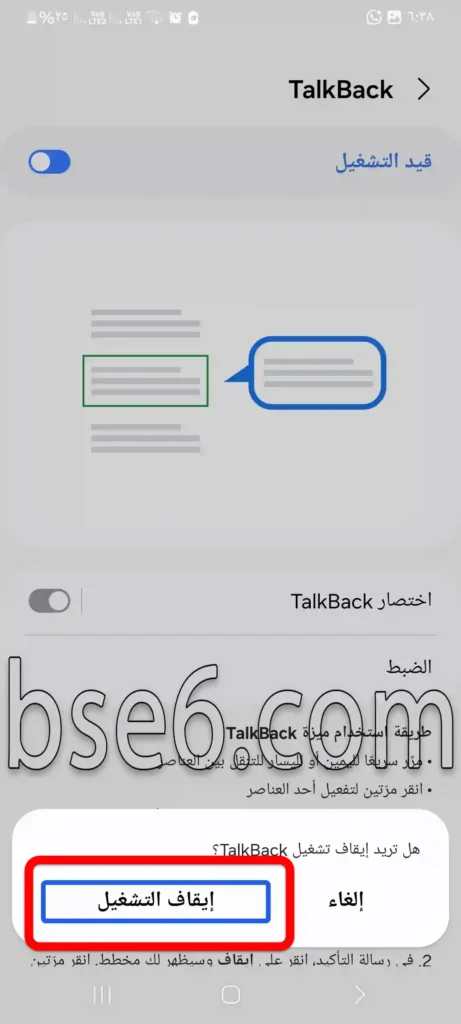トークバック機能について: Samsung Galaxy A10のすべての情報
サムスンギャラクシーA10でのTalkBack, TalkBackを有効にする方法サムスンギャラクシーA10で, TalkBackを無効にするサムスンギャラクシーA10で, Enable and Disable TalkBack on Samsung Galaxy A10.
もしサムスンのデバイス、特にGalaxy A10を持っていて、画面の使用を簡単にしたいと思っているなら、特に視覚に問題がある人なら、トークバック機能について知っておく必要があります。この記事では、どのようにそれを有効にし、無効にし、簡単に使用するかを学びます。
サムスンギャラクシーA10のトークバック機能とは?
TalkBackは、サムスンがそのスマートフォンで提供するアクセシビリティ機能の一つで、Androidシステムで動作します。この機能により、画面の内容を音声で操作することができ、アプリの名前、通知、さらにはTikTokのビデオやコメントなど、目の前に表示されているすべてを読み上げます。
サムスンギャラクシーA10でのトークバックの有効化方法
注意: 設定でショートカットが設定されている場合、音量アップボタンと音量ダウンボタンを同時に3秒間押すことで、TalkBackをすばやく有効にすることもできます。
トークバックを有効にする方法を知りたい場合は、次の手順に従ってください:
1- 電話の設定を開きます。
2- “アクセシビリティ” または “Accessibility” に移動します。
3- オプションのリストから “TalkBack” を選択します。
4- 有効化ボタンを押し、表示されるメッセージに同意します。
5- “許可”。
6- “OK”。
ヒント: 音量アップボタンと音量ダウンボタンを同時に数秒間押すことで、この機能をすばやく有効にすることができます。
設定に入らずにトークバックを無効にする方法
誤ってTalkBackを有効にした場合、無効にする方法は簡単です:音量ボタンを長押しして数秒間押し続けると、無効化を確認する通知が聞こえます。TalkBackが無効にならない場合は、次の手順に従ってください:
1- 電話の設定を開きます。
2- “アクセシビリティ” または “Accessibility” に移動します。
3- オプションのリストから “TalkBack” を選択します。
4- TalkBackを無効にするために一番上のオプションを押します。
5
SamsungデバイスにおけるTalkBack機能の利点
この機能はほぼすべてのサムスンのスマートフォンに搭載されており、AmoledスクリーンとOne UIインターフェースで正確かつインテリジェントに動作します。その主な利点は:
- 要素をタップすると、明確な音声とガイドが提供されます。。
- アプリを閲覧するのに最適アプリのようなtiktok、コメントを読むコメントまたはビデオ録画。
- 視覚に問題がある人に適しています。
- プロフィールを操作するのに役立ちますプロフィールまたはデータ電話内の簡単に。
TalkBack設定を変更する方法
機能を自分の好みに合わせてカスタマイズしたい場合は、次のことができます:
- 読み上げ速度を調整する。
- ダブルタップを有効または無効にするダブルタップ。
- ナレーターの声を選択する。
- すばやくアクセスするためのショートカットを作成する。
専門家の視点から見たTalkBack
“この機能は、特別なニーズを持つ人々のためのAndroidの最高のツールの一つです”
トークバックの使用は非常に簡単で、特に最新のサムスンAシリーズのデバイスで。
結論:
サムスンギャラクシーA10のトークバック機能は、画面を見なくても電話を操作する新しい方法を提供します。TikTokを閲覧するために使用する場合でも、メッセージングのようなアプリと対話するために使用する場合でも、画面全体を使用せずにデータを保護するために使用する場合でも、この機能は優れており、生活を簡単にします。もっと知りたい場合や問題がある場合は、droidhelpで私たちをフォローして、このような実用的なチュートリアルを発見してください。